欢迎来SU插件百科,免费下载 SketchUp 插件 房屋建造 (Building Creator) ,更新快,版本全,奥利给!
房屋建造 (Building Creator) 插件截图:
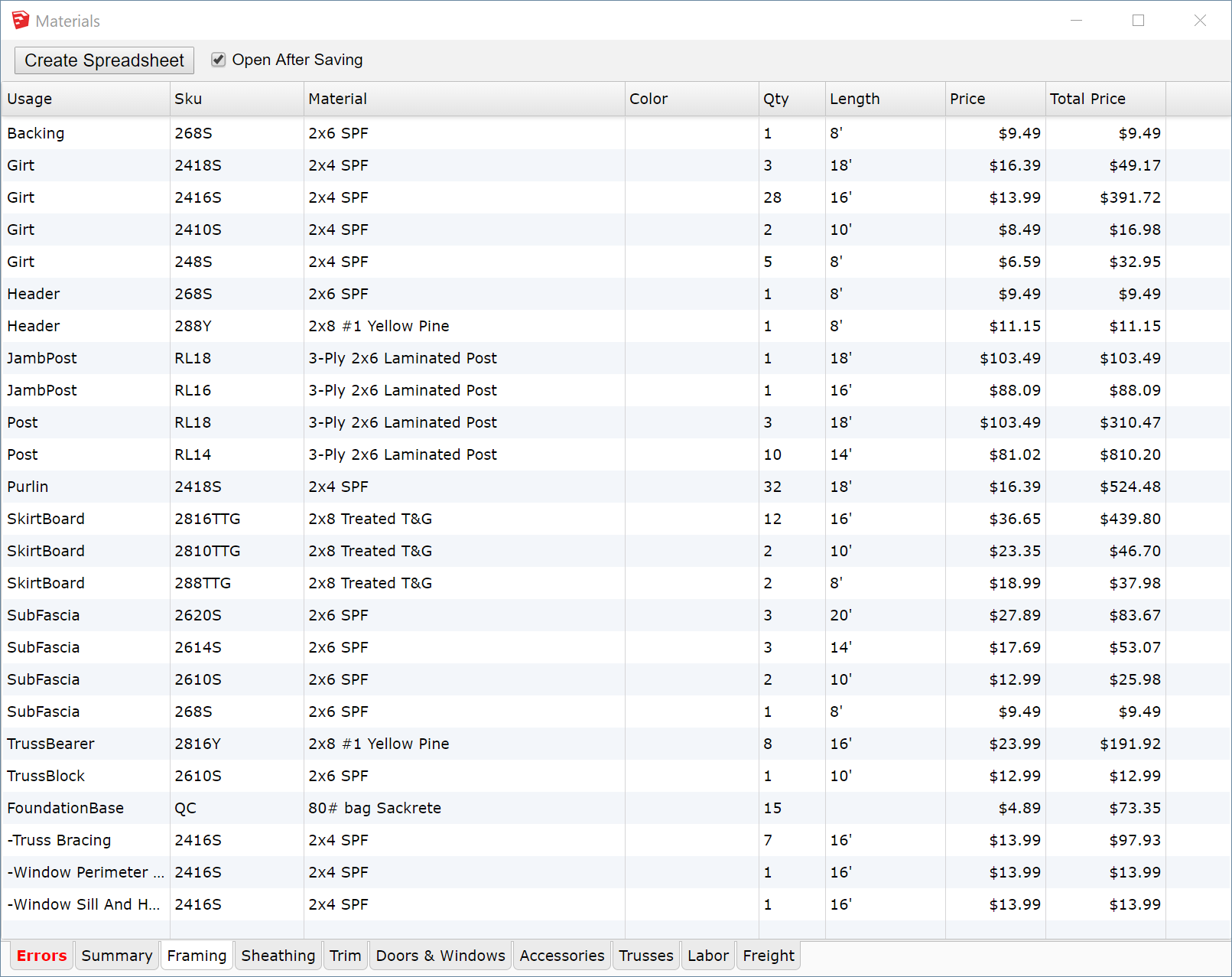
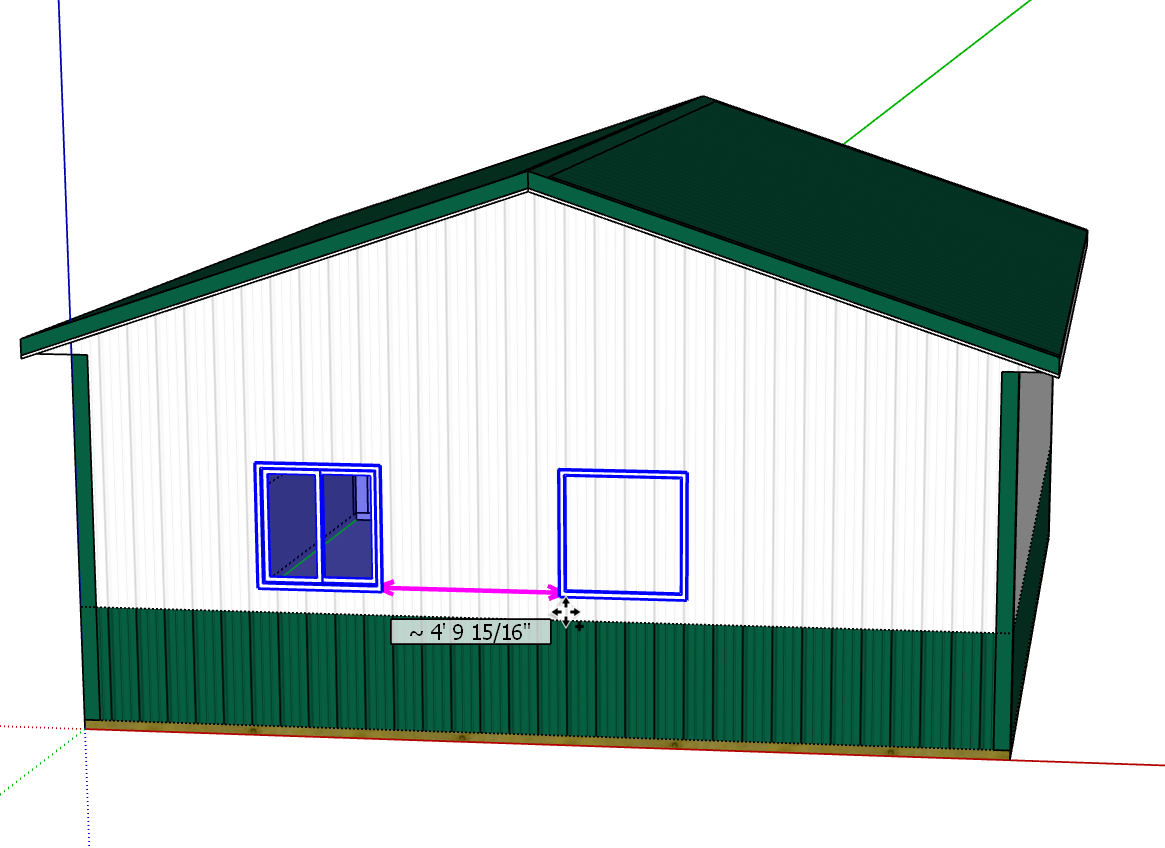

房屋建造 (Building Creator) 基本描述:
Building Creator是一个柱框结构、车库和棚屋的可视化工具,作为一个离线的前端解决方案。它可以作为独立的建筑设计师使用,也可以与SmartBuild结合使用,以自动生成材料清单、价格和施工文件。
- Building Creator是与SketchUp的整合,使承包商能够迅速地绘制建筑物,使客户能够以高度详细的图形可视化其结构。
- 该插件下载后有30天的免费试用。
对于那些希望获得业界唯一完整的柱式建筑、车库和棚屋设计系统功能的人来说--设计文件被转发给SmartBuild,它将自动完成其他工作:
- 使用定制的数据库编制投标和订单
- 计算价格,包括材料、人工和销售税
- 建立板材和装饰材料的切割清单
- 生成施工图
- 创建建筑物的描述
- 编制销售合同
- 给买方发送电子邮件并当场打印一份副本
功能介绍
主体建筑的变化
- 各种各样的新屋顶风格。悬臂式、单坡式等。
- 加建悬空的选择。鸟巢,或倾斜的窗台。
- 单独改变每一侧的悬垂尺寸。
- 峰顶,和飞檐选项。
颜色选择
- 使用调色板或从列表中选择。
- 匹配建筑的其他部分,以便快速改变颜色方案。
- 轻松地设置新的颜色。
易于打开放置
1、用测量来推断锁。(左/右方向键切换从哪边测量)。穹顶
- 点击放置(插入多个)
- 玻璃侧面选项
- 风向标选项
窗台
- 轻松点击放置(插入多个)

- 使用移动工具或从编辑器轻松定位。
- 当改变建筑或大棚时,位置会保持不变。例如,如果它在棚子的中心,即使棚子的长度被改变,它也会保持中心。
棚屋(包括门廊)
- 轻松点击放置(不再有繁琐的网格)。
- 可以选择改变柱子的尺寸。
- 可选择三合土支架、护墙板、柱子材料或2倍。

- 悬臂式(没有柱子,非常适用于遮阳棚)
- 柱子和梁的颜色更容易选择和匹配

- 现在支持在大棚上添加大棚。附属物被正确绘制。

- 移动一个棚子现在会移动所有相连的棚子和开口。
首选项
- 导入和导出设置、保存的开口和颜色。
- 为每种材料类型定制修剪宽度。

保存预设的开口
- 设置预设,以便快速选择。

- 快速过滤,找到开口。

- 最近使用过的空缺可供快速选择。

房屋建造 (Building Creator) 其他信息:
房屋建造 (Building Creator) 历史版本:
暂无
本文章由 xplugins 于 2022-01-28 发布, 如有侵权请联系我们:SU插件百科 » 房屋建造 (Building Creator)
 SU插件百科
SU插件百科

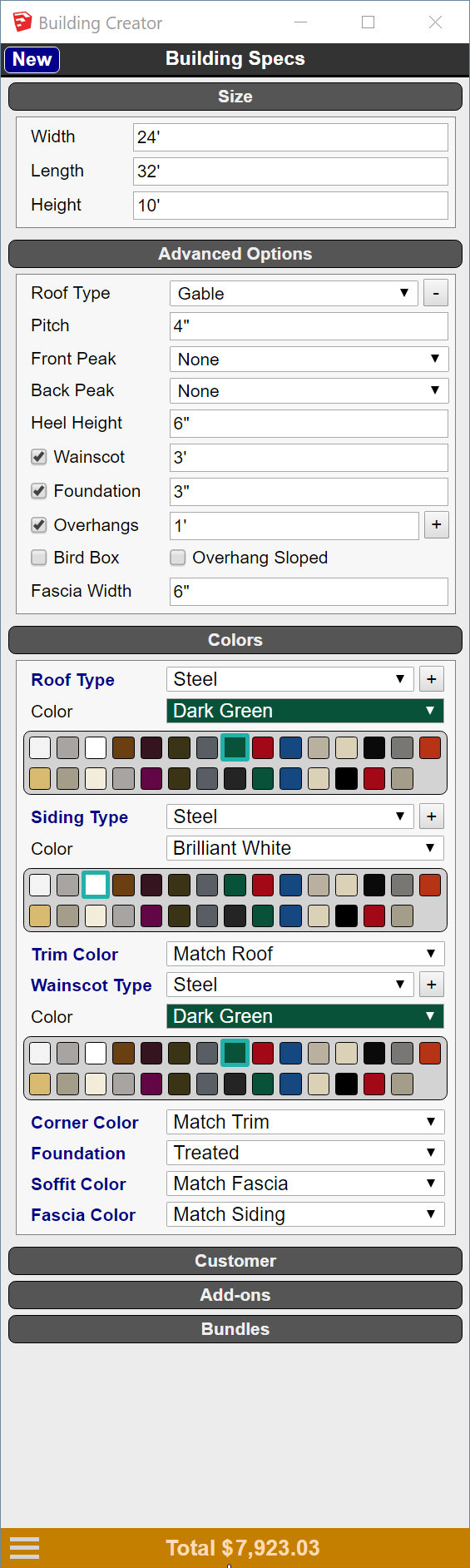
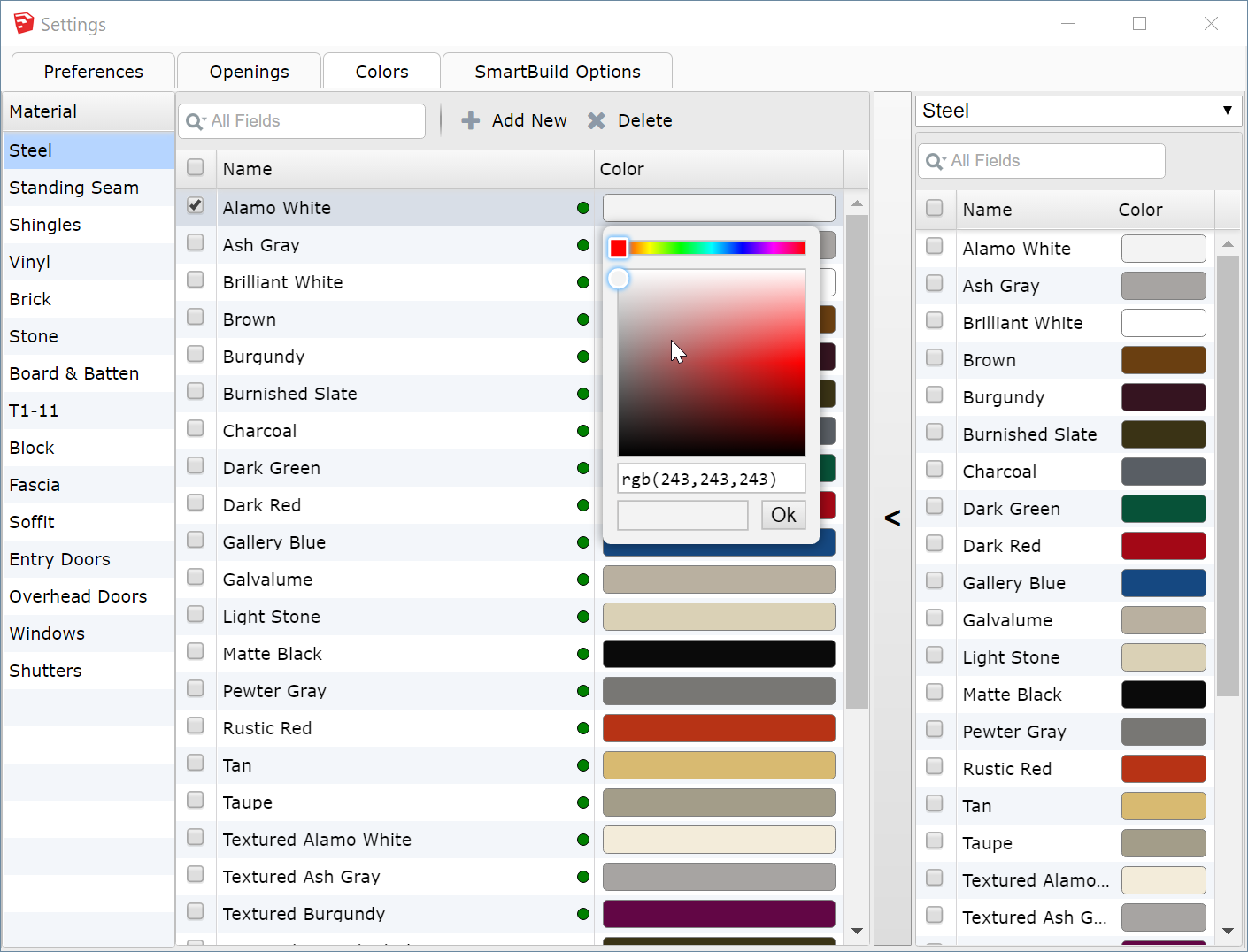











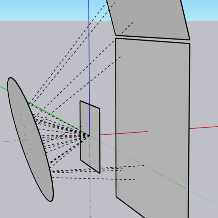
 Raylectron Render 照片级SketchUp渲染插件
Raylectron Render 照片级SketchUp渲染插件 Fredo6基础运行库 (LibFredo6)
Fredo6基础运行库 (LibFredo6) SketchUp版本转换大师
SketchUp版本转换大师 光标位置 (OC_Position)
光标位置 (OC_Position)











评论前必须登录!
登陆 注册